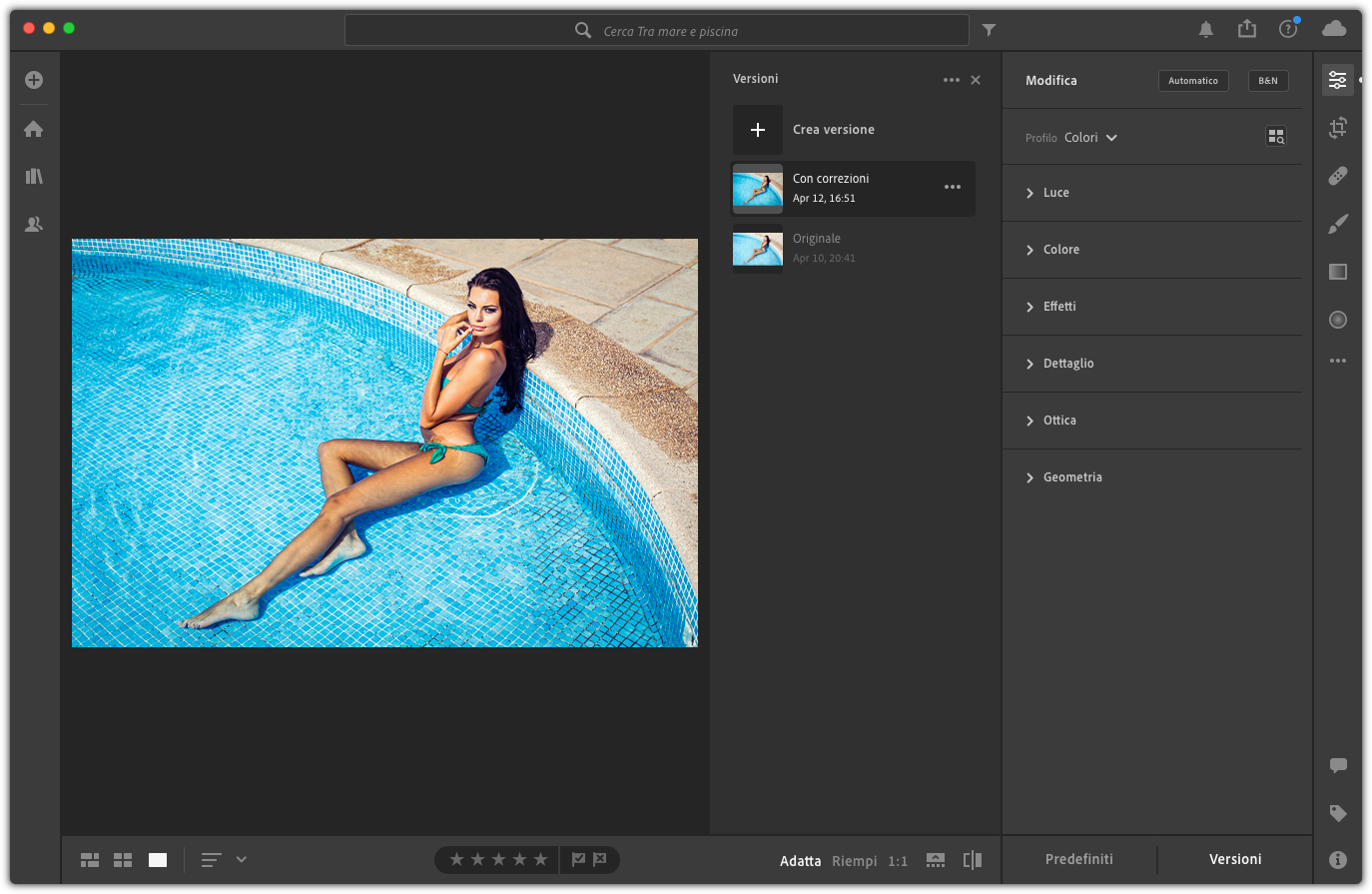Quando si fanno delle correzioni di fatto si sta sperimentando diverse impostazioni per cercare di ottenere un risultato migliore. Due strumenti molto utili per questo lavoro sono il ripristino dell’originale quando si fanno dei pasticci, e versioni che consente di salvare diversi stati della stessa immagine.
Ripristino dell’originale
Come abbiamo visto Lightroom CC offre molte opzioni di correzione per le immagini e può capitare, se si fa qualche pasticcio, di voler tornare all’originale ossia alla versione che avevamo importato o semplicemente fare un confronto veloce tra il prima e il dopo.
Per fare queste operazioni apri il menu accessibile a destra dai tre puntini …, visibile in figura 1, se vuoi solo confrontare quello che hai fatto con l’originale fate clic su Mostra originale, in alternativa premi \ e ripremilo per ritornare alla vista modificata.
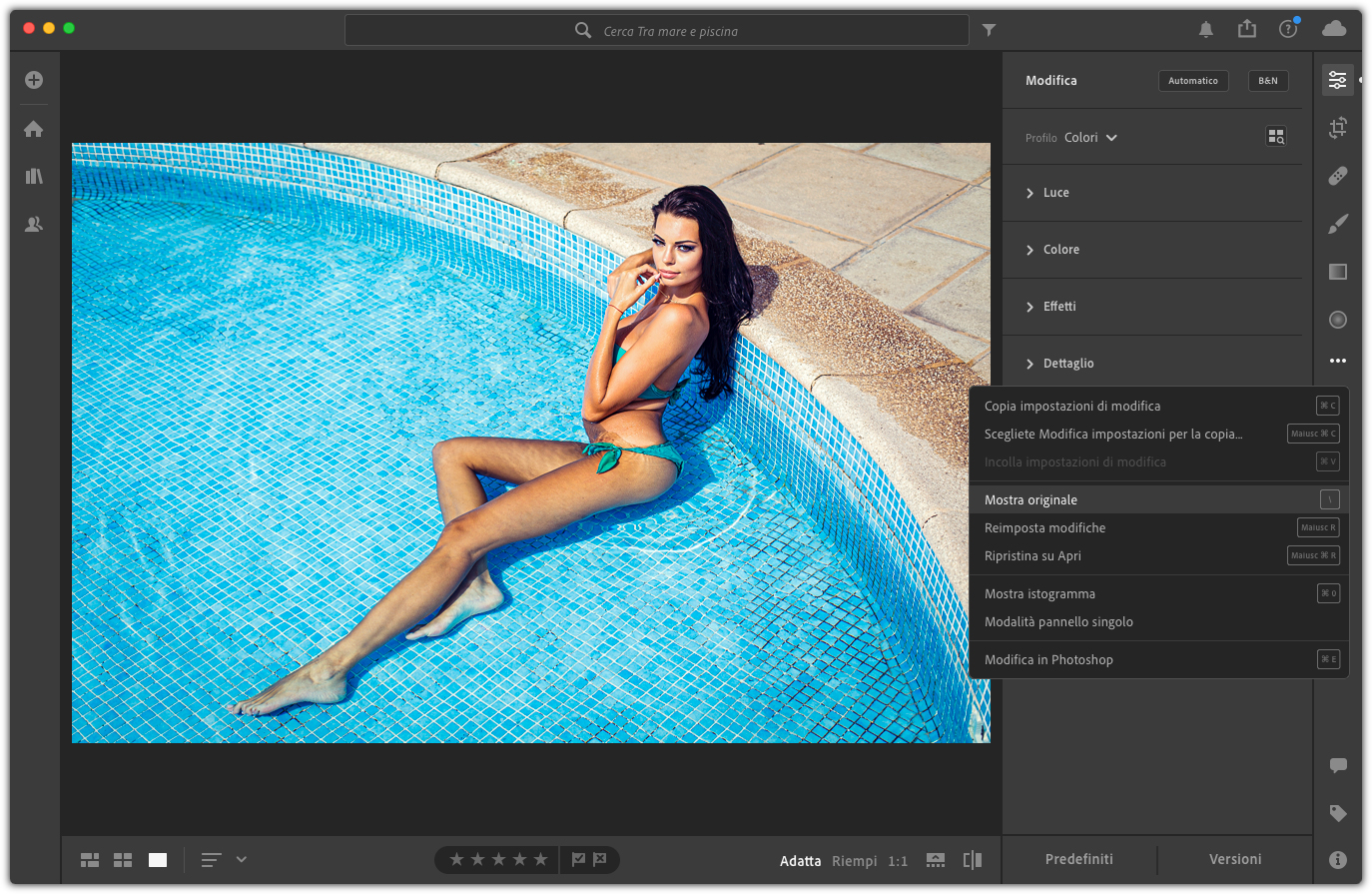
Se invece volete proprio ripristinare l’originale eliminando quanto fatto sempre dal menu …, selezionate Reimposta modifiche, in alternativa anche in questo caso potete premere la combinazione da tastiera Maiusc+R.
Versioni
Quando si è nella fase sperimentale di correzione di una foto, è possibile fare diverse prove e salvarle usando la funzione Versioni. Il vantaggio di questa funzionalità è che virtualmente potete creare quante versioni volete della stessa foto, senza mai duplicarla realmente. Infatti Lightroom CC salverà solo le impostazioni che applicherà alle varie versioni, quindi senza aumentare lo spazio occupato nel vostro archivio.
Per prima cosa, fate le modifiche che volete, andate poi in basso su Versioni, si aprirà un pannello a lato di quelli principali dove dovrete fare clic sul + e dare un nome alla versione. Nella figura 2, potete vedere l’originale e una versione salvata.